- Guida per Creare GIF
- 1. I 10 migliori creatori di GIF gratuiti
- 2. Come modificare le immagini GIF con testi ed effetti
- 3. Come scaricare le immagini GIF da Twitter
- 4. Miglior Convertitore da video a gif
- 5. Come combinare gif
- 6. Come caricare gif a insta
- 7. programma per creare gif su win e mac
- 8. Consigli sui metodi per trasformare un video in immagini GIF
- 9. GIF editor: Come realizzare immagini GIF animate online dai video di Youtube
- Di Più: Video di viaggio
- Scarica Filmora per creare GIF:
- Prova gratis Prova gratis
Tutorial completo per trasformare le GIF in adesivi [Discord/WhatsApp/Telegram]
Aggiornato a 12/05/2025• Soluzioni comprovate
La libreria di adesivi nella maggior parte delle app social ha adesivi standard e basati su animazioni. Le GIF sono alternative migliori per gli utenti che desiderano inviare icone di reazione più realistiche. Vuoi trasformare un file GIF che hai salvato sul tuo cellulare in un adesivo animato? Bene, è estremamente facile, ma devi affidarti a un'app di terze parti.
In questo articolo
Come faccio a trasformare una GIF in un adesivo?
È possibile utilizzare un convertitore GIF in adesivi per trasformare i file in formato GIF in adesivi. Uno strumento adatto qui è il Wondershare UniConverter. Il software, disponibile sia per dispositivi Mac che Windows, è adatto per creare GIF e adesivi allo stesso modo. Puoi regolare la dimensione dell'output e il framerate e trasformare il file GIF che crei ulteriormente nel formato WebP appropriato per gli adesivi.
Inoltre, puoi scegliere di archiviarlo nel tuo dispositivo o nella memoria cloud, se necessario. Segui i passaggi seguenti per trasformare le tue GIF in adesivi a tuo agio.
Passaggio 1 Installa Wondershare Unicoverter sul tuo PC o Mac.
Passaggio 2 Dovresti cliccare sulla scheda "Strumenti" dopo aver avviato il software sul tuo dispositivo.
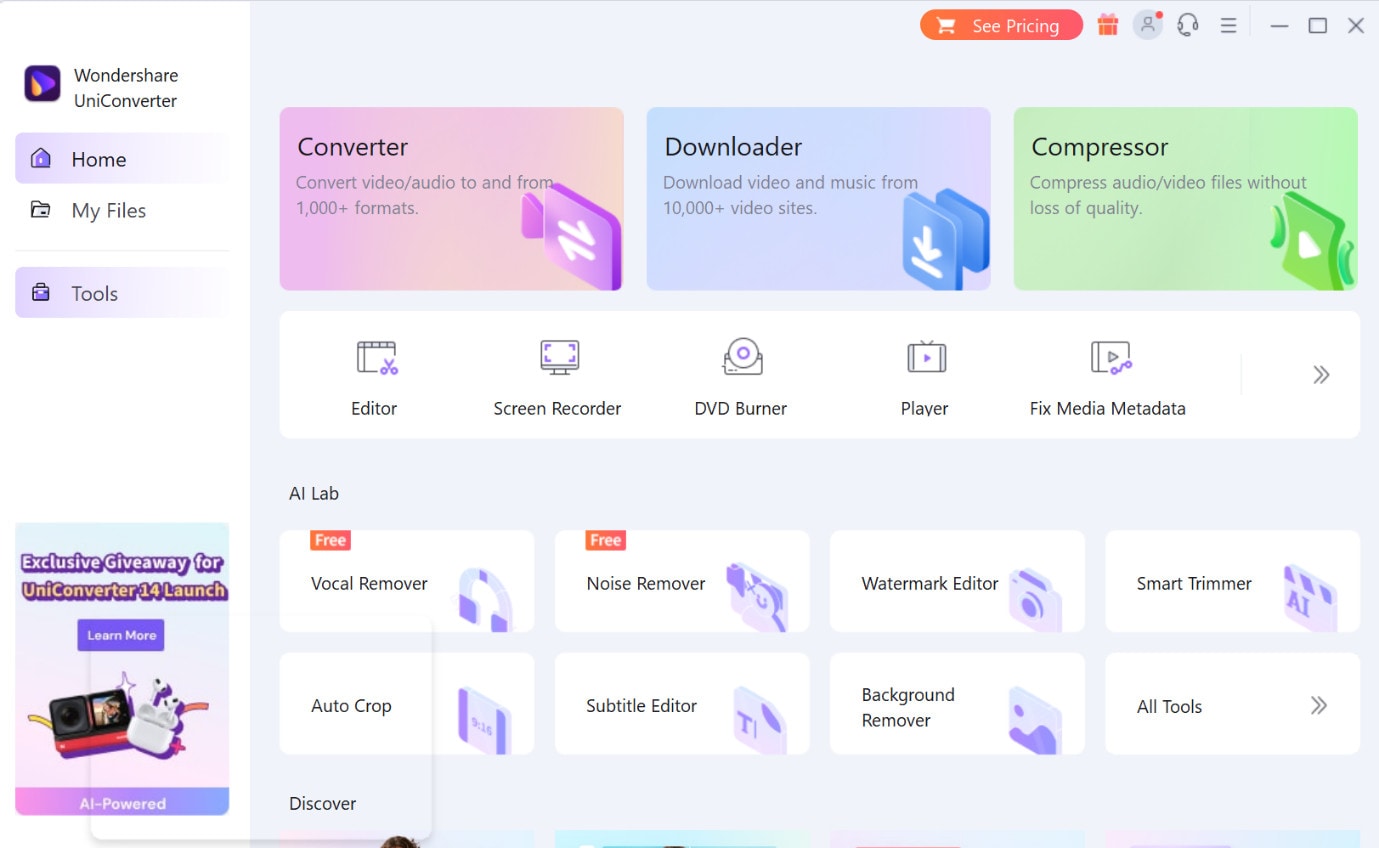
Passaggio 3 Sotto questo, scegli l'opzione "GIF Maker".
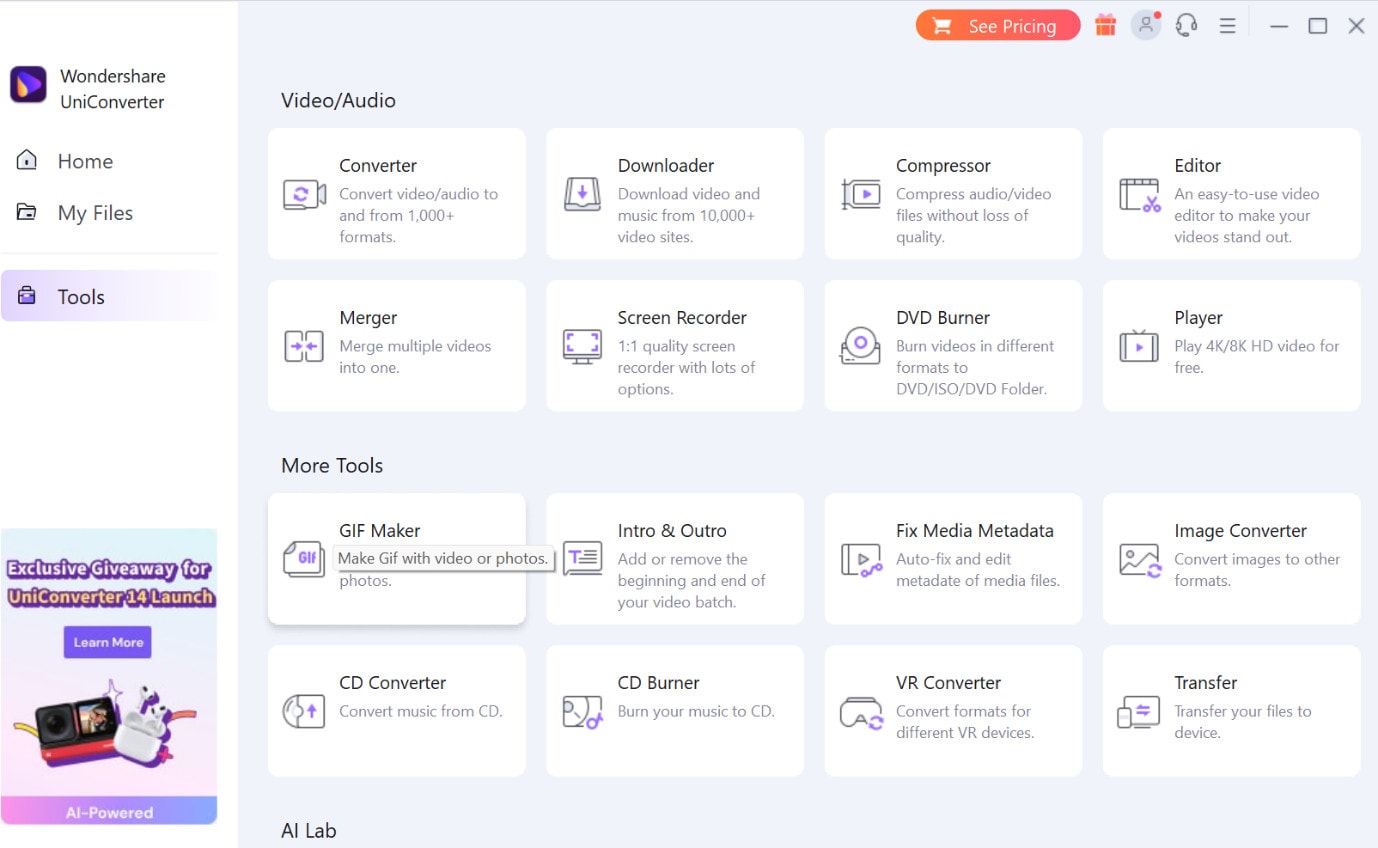
Passaggio 4 Seleziona il lato per "Foto in GIF" nella finestra successiva che appare per aggiungere la tua immagine e "Video in GIF" per un file video.

Passaggio5 Aggiungi l'immagine/il clip video dopo aver cliccato sul pulsante "Aggiungi".
Passaggio6 Apporta modifiche ai parametri di output e alla frequenza fotogrammi e clicca sul pulsante "Crea GIF".
Passaggio 7 Dopo aver creato la GIF, vai nuovamente alla home page di UniConverter e clicca su "Image Converter".
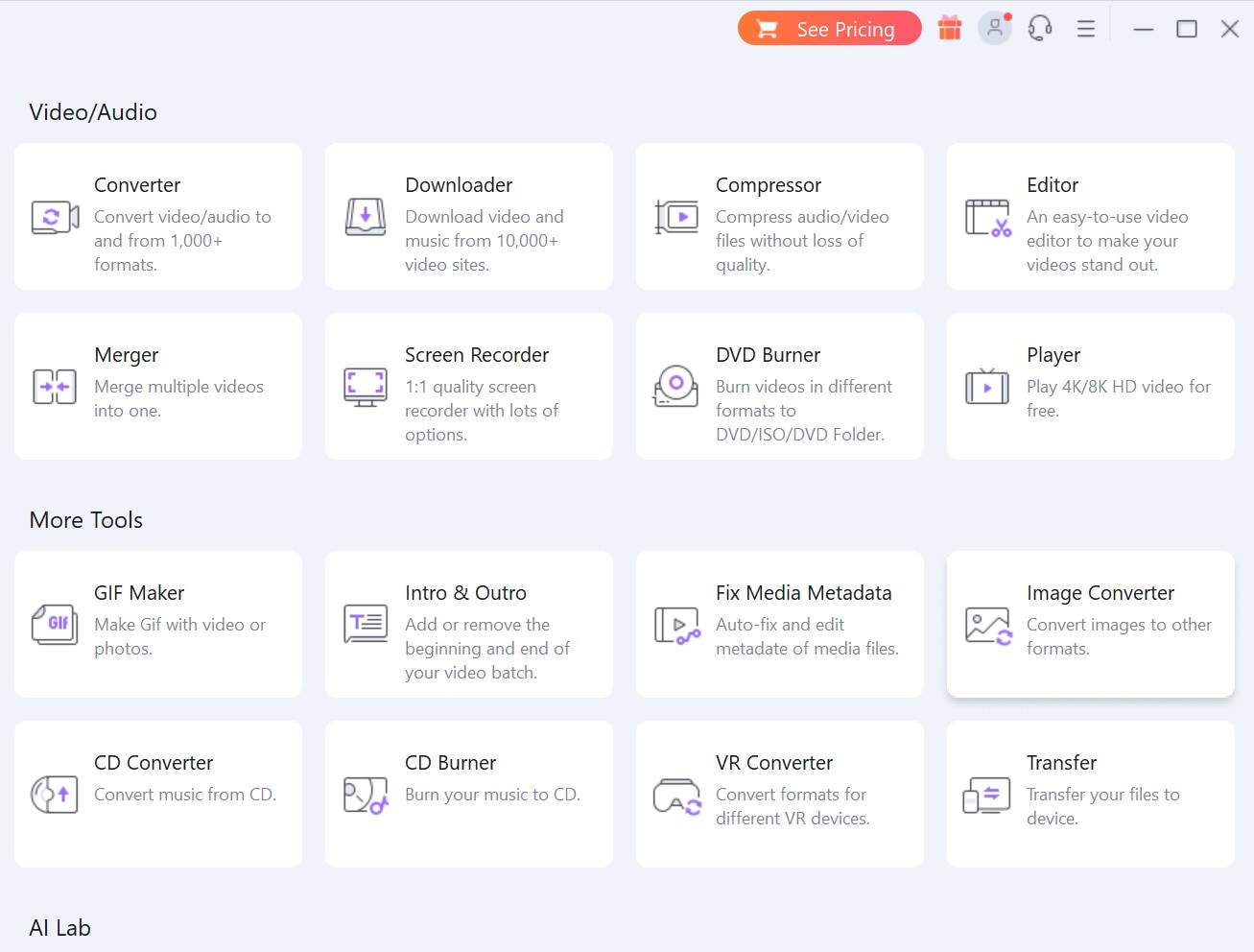
Passaggio 8 Scegli il modello di conversione in WEBP e clicca sulla casella di controllo per il File.
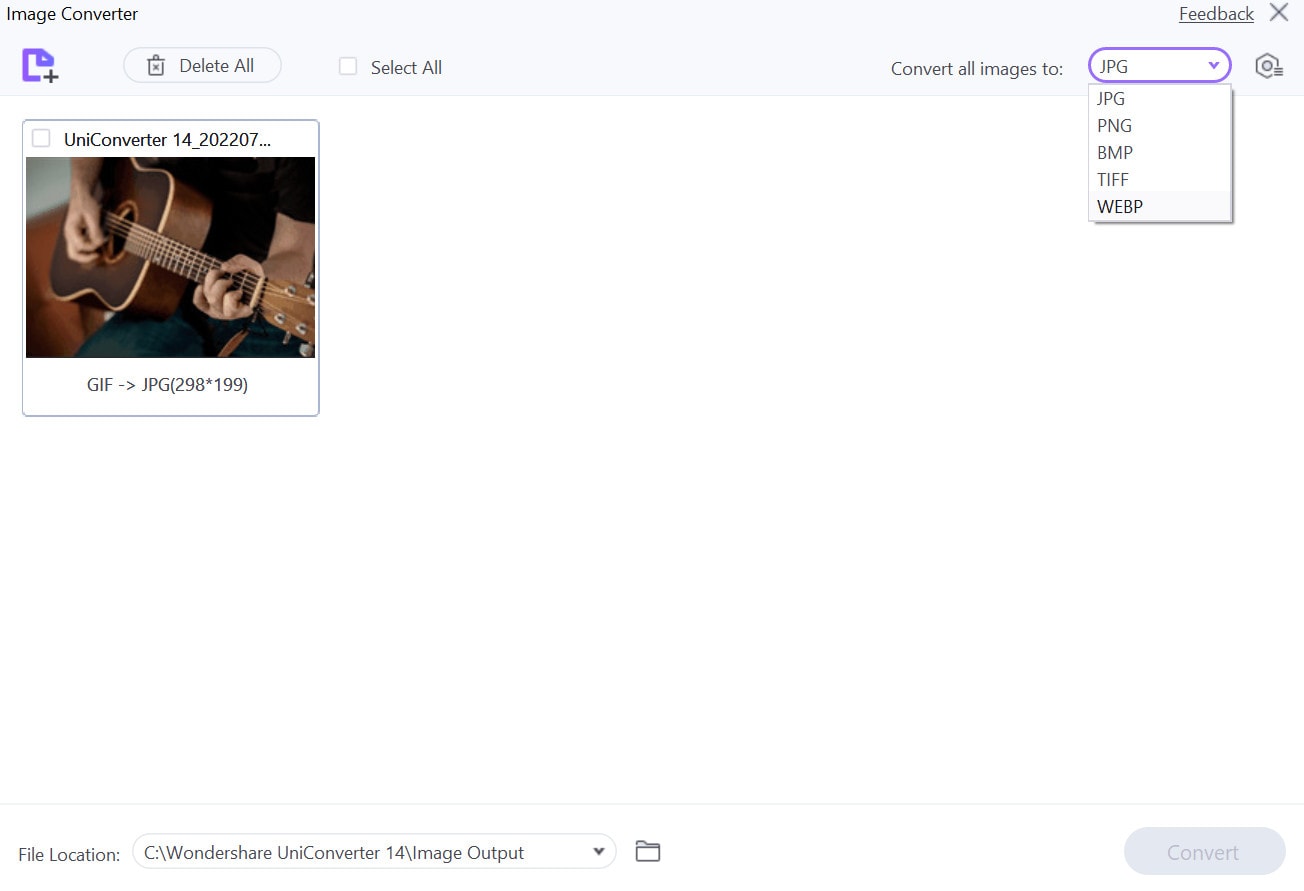
Passaggio 9 Premi il pulsante Converti.
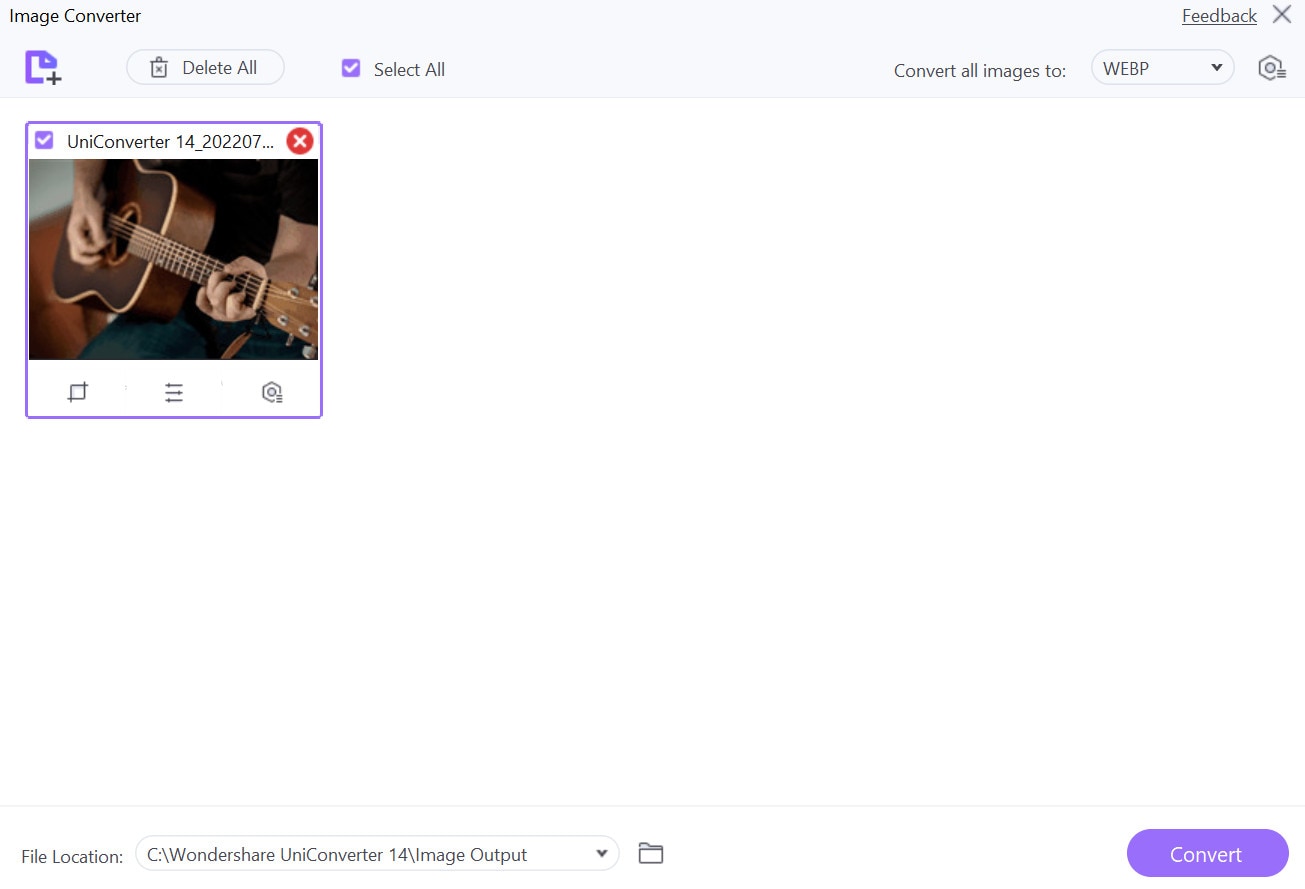
Come convertire una GIF in un adesivo Discord?
Ci sono strumenti disponibili per gli utenti per convertire GIF in adesivi specifici per piattaforme di comunicazione/streaming come Discord. Il processo di utilizzo di UniConverter non funzionerebbe qui, tuttavia, poiché il formato supportato per gli adesivi è APNG. Al momento non è disponibile con questo software.
Sarebbe utile se utilizzassi uno strumento online per la conversione da GIF a APNG, ad esempio AConvert.com.
Passaggio 1 Apri lo strumento online sul tuo browser e clicca su File per scegliere il tipo di posizione di origine.
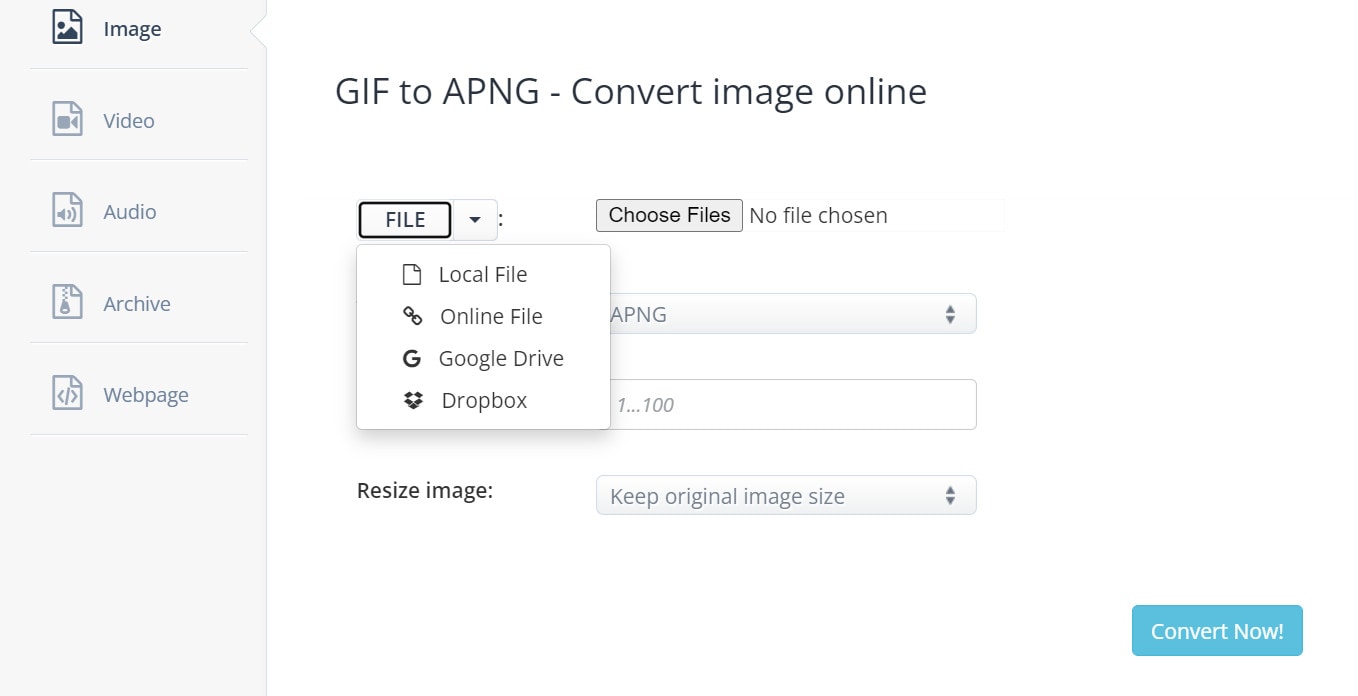
Passaggio 2 Tocca l'opzione "Scegli file" e aggiungi la GIF principale che desideri convertire dal tuo dispositivo/cloud. In fondo al modulo
Passaggio 3 Scegli il formato di output come APNG. Impostare le dimensioni dell'immagine e le specifiche di qualità.
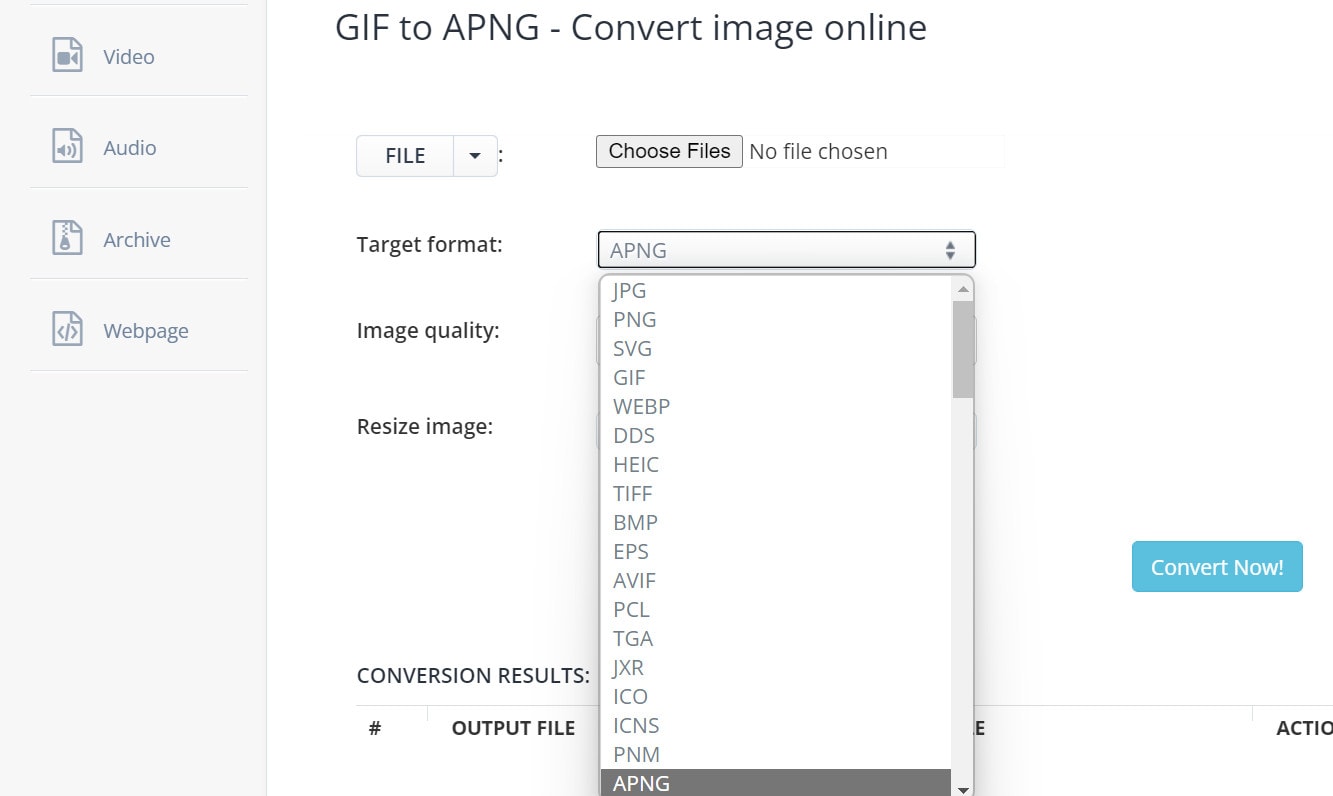
Passaggio 4 Clicca sul pulsante "Converti ora". Il file verrebbe archiviato sul tuo dispositivo e puoi usarlo su Discord come adesivi.
Come inserire le tue GIF negli adesivi animati di WhatsApp?
Molto simile al processo di conversione delle GIF in adesivi utilizzando il normale strumento UniConverter, puoi anche utilizzare quella o altre app per preparare GIF per adesivi basati su WhatsApp. In questo caso, assicurati che le impostazioni del formato gif per sticker WhatsApp siano impostate su 512 x 512 pixel poiché questo è ciò che l'app supporta. Tuttavia, questo aiuterebbe a creare principalmente alcuni adesivi di livello standard.
Passaggio 1 Apri la tua applicazione WhatsApp sul telefono e accedi alla chat della persona a cui la invierai.
Passaggio 2 Clicca sulla graffetta o sull'icona multimediale e inserisci il video sul tuo dispositivo attraverso quella sezione. In alternativa, puoi cliccare sulla fotocamera per registrare direttamente un video utilizzando l'icona del dispositivo di scorrimento sopra.
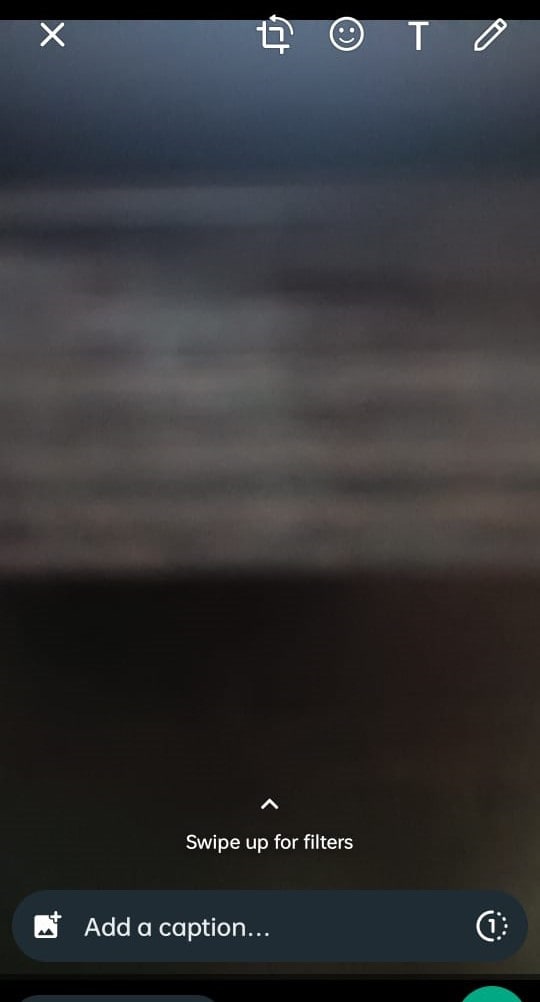
Mantieni il video lungo circa 6 secondi. Se si estende ulteriormente, taglialo a un massimo di 6 secondi.
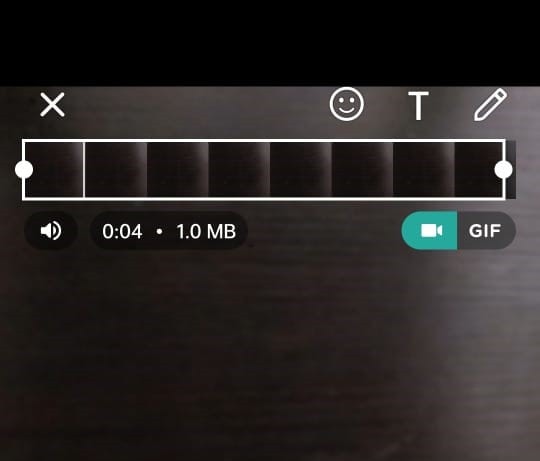
Passaggio 3 Puoi aggiungere adesivi, icone o testo al video.
Passaggio 4 C'è un'icona GIF accanto all'opzione video. Clicca su di esso e premi il pulsante "Invia" al tuo contatto.
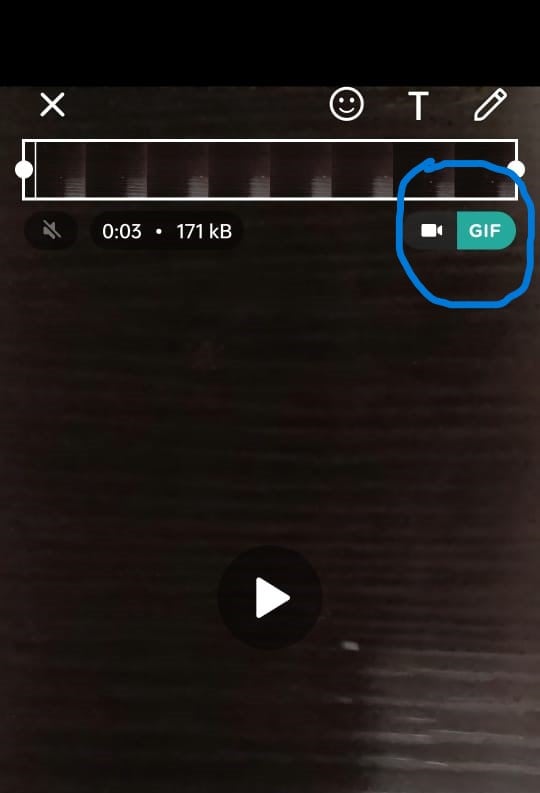
Come trasformare una GIF in un adesivo di Telegram?
Puoi utilizzare lo strumento Uniconverter o AConvert per trasformare la tua immagine/video in un file GIF. Per la condivisione su Telegram, devi utilizzare lo stesso processo tramite Image Converter di UniConverter per cambiare le immagini in dimensioni 512 x 512 pixel. Quindi, aggiungi il pacchetto in Telegram come nuovo pacchetto di adesivi.
Passaggio 1 Accedi all'app Telegram tramite PC e apri la funzione chatbot per Sticker tramite Cerca. L'ID qui è @Stickers.
Passaggio 2 Apri la chat, digita /newpack. Premi il pulsante Invio. Ancora una volta, dai un nome al pacchetto di adesivi e clicca su Invio.
Passaggio 3 Clicca sull'icona File e aggiungi il file GIF dal tuo dispositivo.
Passaggio 4 Assegna un'emoji riconoscibile con il File e premi Invio. Fai lo stesso per tutti i file.
Passaggio 5 Aggiungi tutti gli adesivi e digita /publish. Quindi, tocca il pulsante Invio.
Passaggio 6 Imposta il nome URL univoco del pacchetto di adesivi e condividi gli adesivi all'interno singolarmente o insieme.
Come personalizzare gli adesivi GIF con un editor video?
Anche se puoi utilizzare i passaggi menzionati per trasformare le GIF in adesivi basati su Telegram, avere uno strumento universale per creare prima GIF di alta qualità sarebbe d'aiuto.
Filmora è utile per creare file video interessanti. Puoi anche esportare file come GIF e trasformarli anche in adesivi. Se sei interessato alla creazione di adesivi, un software sul tuo desktop sarà utile a lungo termine.
 Download protetto, nessun malware, nessun rischio - solo 1 clic per provare
Download protetto, nessun malware, nessun rischio - solo 1 clic per provare
Caratteristiche:
- Personalizza liberamente le tue GIF in adesivi senza una connessione Internet funzionante.
- Ad eccezione della conversione da gif a adesivi, puoi anche convertire Gif in video in formato MP4, WMV, 3GP o WEBM.
- Ritaglia la clip GIF e aggiungi testo e adesivi direttamente al file.
- Regola gratuitamente velocità, colore, effetti e così via per i tuoi video in pochi secondi.
Passaggio 1 Avvia il software Wondershare Filmora sul tuo PC o Mac dopo aver completato il processo di download.
Passaggio 2 Nella home page, clicca sul pulsante "Nuovo progetto" per continuare.

Passaggio 3 Tocca "Clicca qui per importare file multimediali" nella parte superiore della schermata iniziale di modifica. Oppure trascina e rilascia un video a tua scelta.

Passaggio 4 Dopo aver aggiunto il file multimediale, trascinalo nella sezione inferiore della pagina e apporta modifiche come testo, velocità, colore, ecc. Puoi ritaglia anche il file in brevi clip per salvarlo come adesivi diversi.

Passaggio 5 Dopo averli personalizzati tutti, scegli Esporta. E clicca su Locale > GIF.

Passaggio 6 Quindi, le GIF animate che hai creato possono essere condivise direttamente tramite Whatsapp o un'altra app di messaggistica.
Conclusioni:
Gli utenti hanno a disposizione più passaggi per trasformare i loro file GIF in adesivi da condividere con amici, familiari e conoscenti. Usa strumenti utili come UniConverter, AConvert e Filmora per creare GIF e adesivi di alta qualità.
Inoltre, mentre esegui questa conversione, effettua le personalizzazioni in base al tipo di comunicazione che utilizzi e alle relative specifiche relative agli adesivi. Ad esempio, prenditi del tempo per impostare le proporzioni su 512 x 512 per gli adesivi basati su WhatsApp.

Il programma di montaggio video potenziato dall'IA, superpotente e facile da usare per tutti i creatori.
Provalo Gratis Provalo Gratis Provalo Gratis




